Sie here Beispiele finden, wie dem mit ggvis glänzend ist:
library(shiny)
library(ggvis)
runApp(list(
ui={
library(ggvis)
shinyUI(pageWithSidebar(
div(),
sidebarPanel(
sliderInput("n", "Number of points", min = 1, max = nrow(mtcars),
value = 10, step = 1),
uiOutput("plot_ui")
),
mainPanel(
htmlOutput("ggvis_plot"),
tableOutput("mtc_table")
)
))
},
server={
library(ggvis)
shinyServer(function(input, output, session) {
output$ggvis_plot <- renderUI({
ggvisOutput("plot1")
})
# A reactive subset of mtcars
mtc <- reactive({ mtcars[1:input$n, ] })
# A simple visualisation. In shiny apps, need to register observers
# and tell shiny where to put the controls
mtc %>%
ggvis(~wt, ~mpg) %>%
layer_points() %>%
bind_shiny("plot1")
output$mtc_table <- renderTable({
mtc()[, c("wt", "mpg")]
})
})
}
))
um es zu einem hTML-UI zu konvertieren, glänzend Projekt müssen Sie ein Verzeichnis mit der folgenden Struktur zu schaffen (wie here beschrieben, wie hvollmeier zeigt):
<shinnyappName>
|-- www
|-- index.html
|-- server.R
Der Server Teil bleibt gleich. Für unser Beispiel wäre die index.html Teil etwas wie:
<!DOCTYPE html>
<html>
<head>
<meta http-equiv="Content-Type" content="text/html; charset=utf-8"/>
<script type="application/shiny-singletons"></script>
<script type="application/html-dependencies">json2[2014.02.04];jquery[1.11.0];shiny[0.11.1];ionrangeslider[2.0.2];bootstrap[3.3.1]</script>
<script src="shared/json2-min.js"></script>
<script src="shared/jquery.min.js"></script>
<link href="shared/shiny.css" rel="stylesheet" />
<script src="shared/shiny.min.js"></script>
<link href="shared/ionrangeslider/css/normalize.css" rel="stylesheet" />
<link href="shared/ionrangeslider/css/ion.rangeSlider.css" rel="stylesheet" />
<link href="shared/ionrangeslider/css/ion.rangeSlider.skinShiny.css" rel="stylesheet" />
<script src="shared/ionrangeslider/js/ion.rangeSlider.min.js"></script>
<meta name="viewport" content="width=device-width, initial-scale=1" />
<link href="shared/bootstrap/css/bootstrap.min.css" rel="stylesheet" />
<script src="shared/bootstrap/js/bootstrap.min.js"></script>
<script src="shared/bootstrap/shim/html5shiv.min.js"></script>
<script src="shared/bootstrap/shim/respond.min.js"></script>
</head>
<body>
<div class="container-fluid">
<div class="row">
<div></div>
</div>
<div class="row">
<div class="col-sm-4">
<form class="well">
<div class="form-group shiny-input-container">
<label class="control-label" for="n">Number of points</label>
<input class="js-range-slider" id="n" data-min="1" data-max="32" data-from="10" data-step="1" data-grid="true" data-grid-num="7.75" data-grid-snap="false" data-prettify-separator="," data-keyboard="true" data-keyboard-step="3.2258064516129"/>
</div>
<div id="plot_ui" class="shiny-html-output"></div>
</form>
</div>
<div class="col-sm-8">
<div id="ggvis_plot" class="shiny-html-output"></div>
<div id="mtc_table" class="shiny-html-output"></div>
</div>
</div>
</div>
</body>
</html>
Welche Sie schreiben sollte oder Sie könnten, wenn Sie die HTML-Seite durch die shinyUI als index.html und ändern Sie es auf Ihre Bedürfnisse als auch erzeugt sparen als etwas extra und unerwünscht entfernen.
library(shiny)
runApp("<shinyAppName>")
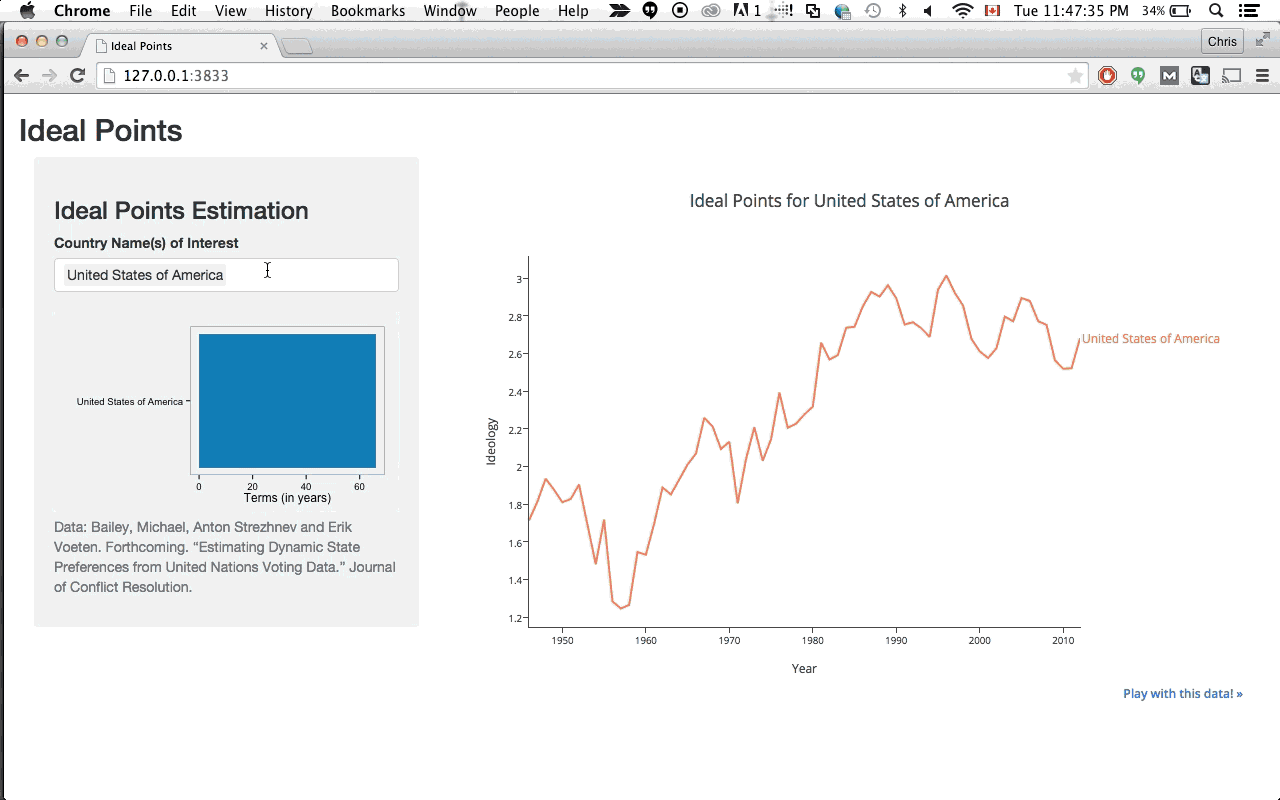
Es gibt viele Beispiele, die Sie durch eine einfache Google-Suche finden können. Für einen Anfang gehen Sie zum Ende dieser Seite: "http://ggvis.studio.com/interactivity.html" mit einem grundlegenden ggvis/glänzenden Beispiel. – hvollmeier
Danke @hvollmeier, Ich habe Probleme damit, den ui.r-Teil in etwas umzuwandeln, das mit einer HTML-Benutzeroberfläche funktioniert. Haben Sie irgendwelche Hinweise darauf? – TheComeOnMan
Sie sollten keine ui.r-Datei haben, wenn Sie mit einem html-ui arbeiten. Sie legen im Grunde genommen eine index.html-Datei an, die die Datei "ui.r" in das Verzeichnis "www" (das ein Unterverzeichnis Ihres Projektverzeichnisses ist) ersetzt. Sehen Sie sich diesen Link an http://shiny.rstudio.com/articles/html-ui.html – hvollmeier